狸窝全能视频转换器是一款功能强大的视频转换工具,软件支持多种视频格式转换,用户可以轻松随意转换视频格式,并且知识兔软件还拥有剪切、添加水印、剪裁等诸多功能,用户在这可以快速的编辑、制作出自己个性的视频内容,操作是很简单的,是目前使用的视频格式转换软件!
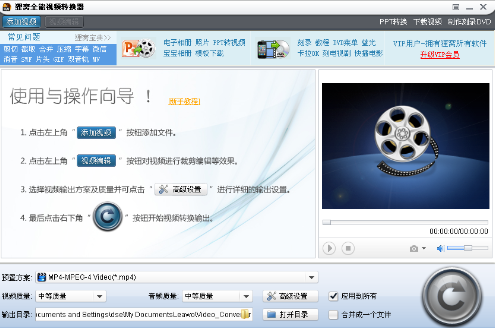
软件介绍
狸窝视频格式转换器是一款功能强大、界面友好的全能型音视频转换及编辑工具。
有了它,您可以几乎在所有流行的视频格式之间,任意相互转换。如:rmvb、3gp、mp4、avi、flv、f4v、mpg、vob、dat、wmv、asf、mkv、dv、mov、ts、webm、等视频文件,编辑转换为手机、iPod、iPhone、PSP、iPad、MP4机等移动设备支持的音视频格式。
狸窝全能视频转换器不单分享多种音视频格式之间的转换功能,它同时又是一款简单易用却功能强大的音视频编辑器!
利用全能视频转换器的视频编辑功能,DIY你自己拍摄或收集的视频, 让它独一无二、特色十足。在视频转换设置中,您可以对输入的视频文件进行可视化编辑。例如:截取视频片段、剪切视频黑边、添加水印、视频合并、调节亮度、对比度等。
功能介绍
1、几乎支持所有音视频格式转换。电脑里的电影视频,都能随意在手机、iPod、iPhone、PSP、iPad、MP4机等移动设备上看。
2、视频编辑。
1)下载的视频四周有黑边或其它标志,不方便后期处理编辑?剪切掉吧!
2)要做个自己的视频,需要截取电影里的一小段,知识兔可以抽出来吗?当然!选好开始时间和结束时间,截取!
3)收集了很多视频,想整合起来做成一个DIY电影?全部选中,合并转换为一个视频!
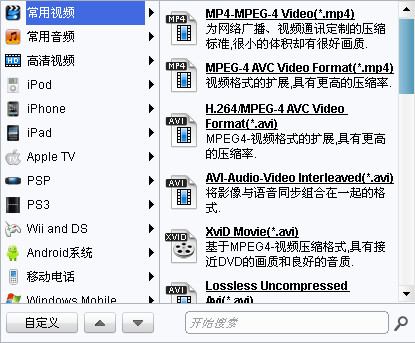
FAQ
怎么修改默认保存位置?
打开软件,页面最下方有个输出目录,知识兔点击修改就行啦。
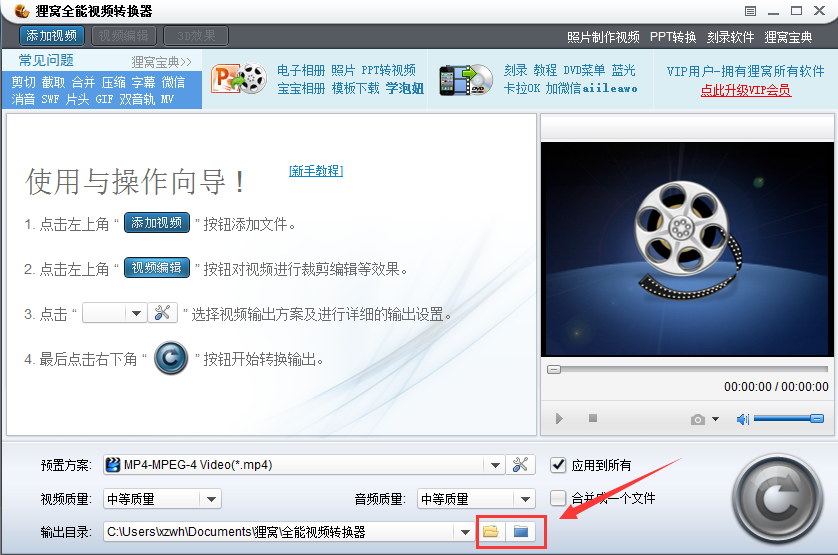
如何给视频消音
1、打开狸窝全能视频转换器,添加你要消音的视频,添加完成后,知识兔点击预设方案后面的小扳手图标;

2、打开高级设置后,将右侧的取消音频打钩,然后知识兔点击确定;

3、返回狸窝全能视频转换器界面,知识兔点击右下角的转换就好了;

4、打开您转换完成的视频,是没有声音的。

使用技巧
1、单击左上角的【添加视频】按钮,知识兔选择音频或视频文件。
2、单击【预置方案】栏的下三角形,知识兔选择一种音频或视频的输出格式。
3、知识兔将音、视频质量都设为【高等质量】,还可设置输出目录。
4、最后单击右下角的转换按钮。

注释:如果知识兔有多个音、视频文件要连接(即合并)成一个文件,知识兔可以选中。
如何压缩视频文件体积?
添加进去要转换并压缩的文件,知识兔点击主界面左上角的【添加视频】按钮,将文件导入狸窝视频转换器中,导入的文件格式和数量不限,狸窝视频转换器可对多个文件同时进行转换。此时可留意一下视频的大小。
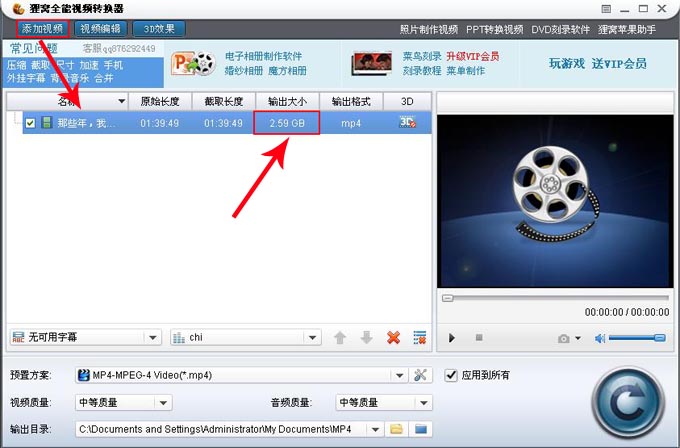
设置输出格式,不同格式的视频,其体积也是不等的。通常影响视频大小的几个因素有:视频素材,视频格式,视频相关参数(视频编码器,音频编码器,分辨率,尺寸,比特率,帧率等)。所以在移动设备支持播放的情况下,知识兔也可以通过设置格式来达到压缩视频体积的目的。比如rmvb就是一种占空间比较小的格式,知识兔点击【预置方案】后面的倒三角按钮,知识兔设置匹配的格式。
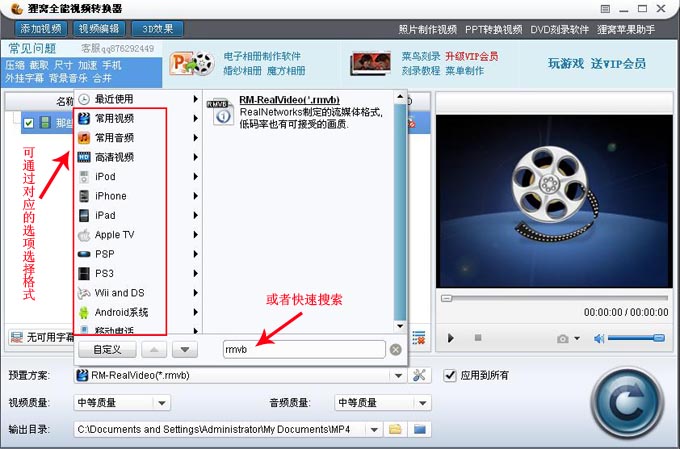
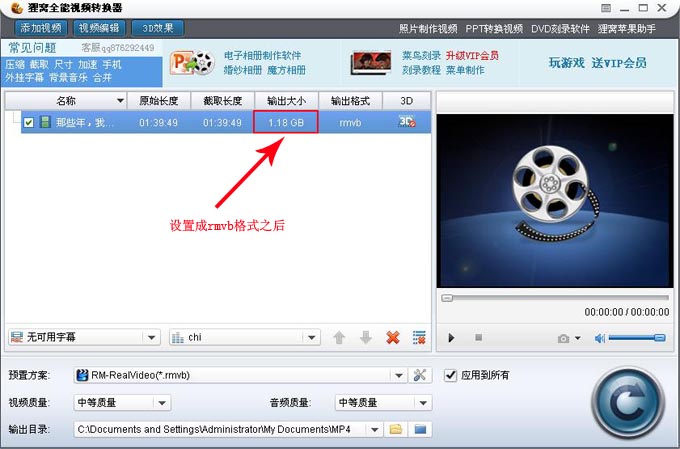
可以明显的看到,知识兔把格式设置成rmvb格式之后,输出大小由开始的2.59GB变成了1.18GB,顿时就小许多,这就是通过改变视频格式来达到压缩视频。不过此种方法只适用于播放设备支持此种格式播放。对于不支持的格式,知识兔在不改变格式的前提下,同样可以压缩视频。开始说了,影响视频大小的因素,除了视频素材、视频格式以外,还有就是视频的相关参数。在【预置方案】后面的【高级设置】里面设置参数。

知识兔先对参数-比特率的数值改变进行测试,调小视频比特率至1500,看看此时文件大小变成了多少。

可以看到,通过调整比特率,输出大小由开始的2.59GB变成了1.14GB,视频体积同样减小了。如果知识兔还不满意,那知识兔再把视频比特率调小至1000。

更新说明
1、启动软件更稳定更快速,比以前好多了,知识兔解决合并视频中间有黑闪问题(了解);
2、个别视频添加显示时间不准确修正;
3、合并功能还原上个版本,即可以轻松合并,又可以高级合并(高级就是多个合并项同时进行);
4、支持ass字幕添加,手机拍的视频可以配字幕啦,特效有动感,然后知识兔刻录DVD光盘寄给亲人。
下载仅供下载体验和测试学习,不得商用和正当使用。
下载体验